Windows 10'u PC'ler Arasında Temaları Senkronize Etme

Bu hızlı ipucu size çeşitli Windows 10 aygıtlarınızda nasıl farklı temalar ve duvar kağıtları ayarlayacağınızı gösterecektir.
Windows 10'u birden fazla bilgisayarda kullanıyorsanız veAynı Microsoft hesabını kullanarak muhtemelen ayarlarınızın ve temalarınızın sizi takip ettiğini fark etmişsinizdir. Ancak, belki de dizüstü bilgisayarınızda, masaüstünüzde veya tabletinizde farklı bir tema istersiniz.
En son Windows sürümünün temanızı cihazlar arasında senkronize etmesini nasıl önleyeceğinize bir göz atalım.
Windows 10: Eşitleme Temalarını Devre Dışı Bırak
PC'lerinizi farklılaştırmak için benzersiz temalara sahip olmayı tercih ediyorsanız, bunu yapabilirsiniz. İşte nasıl.
Git Ayarlar> Hesaplar> Ayarlarınızı senkronize edin.
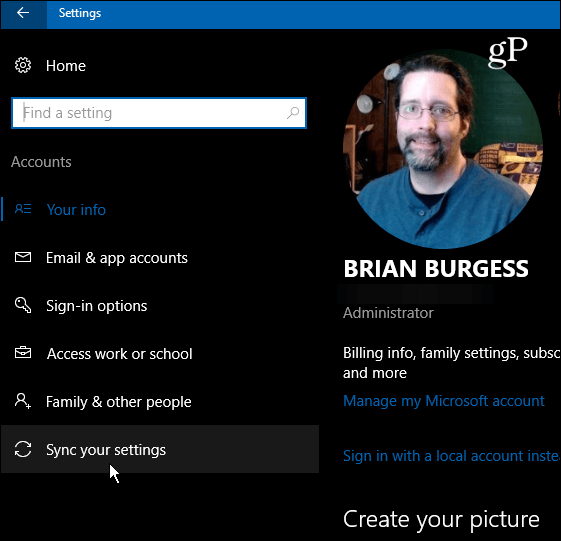
Sağ bölmede, Bireysel senkronizasyon ayarları seçeneğini belirleyin. Geçiş yap Tema kapalı olarak ayarlanması.
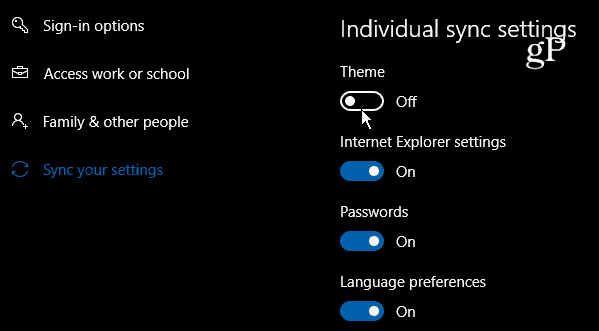
Hepsi bu kadar!
Şimdi, bilgisayarınızda farklı temalar seçebilirsiniz.Bilgisayarlarınız Microsoft Hesabınızla bağlı olsa bile, farklı Windows 10 makineleri. Daha da ileri gitmek istiyorsanız, birden çok Windows 10 cihazınızı yerel bir hesap oluşturarak bağımsız olarak ayarlayabilirsiniz. Yerel bir hesap kullandığınızda, ayarlarınızın hiçbiri bilgisayarlar arasında senkronize edilmeyecektir.
Windows 10 temaları hakkında daha fazla bilgi içindiğer makalelerimize göz atın. Andre'nin daha önce kapladığı gibi, Windows 10 Oluşturucu Güncelleştirmesi'ni yükledikten sonra artık temaları Windows Mağazası'ndan yükleyebilirsiniz. Bu, Windows 10'da Denetim Masası'ndan duvar kağıdı temalarını yüklemek için önceki yöntemden bir ayrılmadır. Temaları Windows Mağazası'ndan edinmenize izin vermek, daha gelişmiş bir "başlık altında" özelliği gibi ele almak yerine, kullanıcı dostu özelleştirmeye doğru bir adımdır.
Windows 10’un en son tema güncellemelerini nasıl buluyorsunuz? Yorumlarda bize bildirin.










yorum Yap